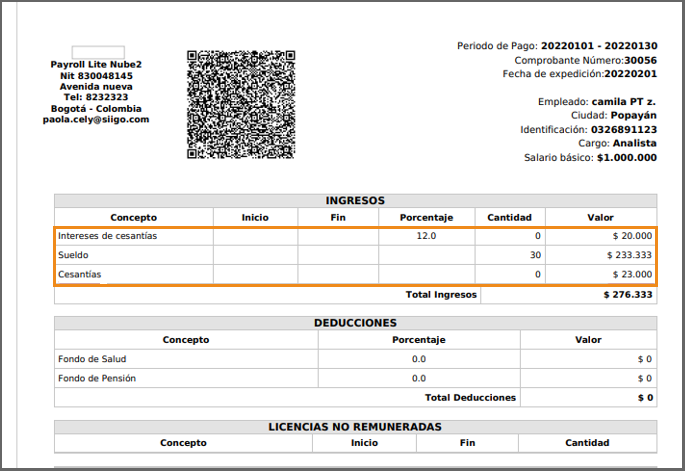Importante: Si el menú que visualizas a continuación es diferente a esta guía, consulta el siguiente enlace.
Las cesantías son una prestación social a cargo del empleador y a favor del trabajador que corresponde a un mes de salario por cada año de servicios prestados o proporcionalmente al tiempo de servicio. Tiene como objetivo principal dar un auxilio monetario cuando la persona termine su relación laboral.
Importante: Recuerda que los intereses de cesantías se reportan a la DIAN por la nómina electrónica en el periodo en que se realice el pago, es decir, si se pagaron en enero se reportan en febrero.
Este proceso se realiza con los siguientes tres pasos:
Paso 1: Cesantías Anuales
Te diriges por el módulo: Nómina – Más Procesos – Otros Procesos – Cesantías Anuales.

Seguido, das clic en el botón ![]() .
.
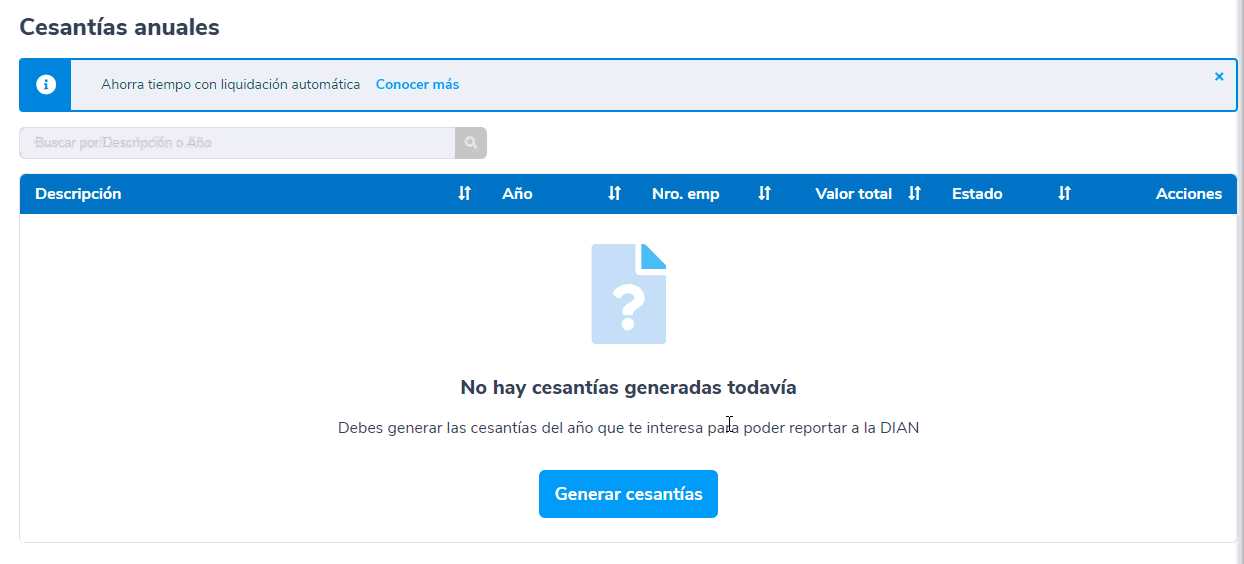
El sistema, te mostrará la siguiente pantalla, donde es necesario selecciones el año gravable y des clic nuevamente en el botón Generar Cesantías.

Al ingresar, vas a visualizar el listado de empleados.

En la columna “Valor neto de cesantías” digitas la cantidad a pagar por colaborador y das clic en el botón ![]() .
.
Una vez terminado el proceso, el programa te mostrará un mensaje confirmándote que puedes añadir las cesantías al documento soporte para enviarla a la DIAN.

Y que los cambios realizados han sido guardados.

Seguido, el sistema te mostrará la siguiente pantalla:

Donde te detalla la siguiente información:
- Año: Corresponde al año en que se están realizando las cesantías.
- Estado: Te permite confirmar que el proceso se generó de forma correcta.
- Número de empleados: Indica la cantidad de empleados que el sistema tomo para la liquidación.
- Valor total: Visualizas el valor total que se calculó en las cesantías.
- Ver detalle: Al seleccionar este enlace, te mostrará toda la información del proceso de cesantías y desde aquí podrás modificar los valores y actualizar a tus empleados.

Se confirmará la actualización, con la siguiente ventana.
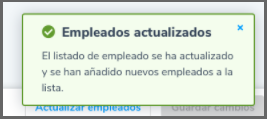
Una vez realices las modificaciones que requieras, das clic en el botón ![]() y te mostrara un mensaje confirmando los cambios.
y te mostrara un mensaje confirmando los cambios.

Importante: Cuando hayas generado las cesantías, el botón ![]() aparecerá deshabilitado.
aparecerá deshabilitado.
Por último, si requieres borrar la liquidación de cesantías desde la columna de Acciones, das clic en la opción eliminar y el sistema te mostrará el siguiente mensaje confirmándote que se eliminarán todos los procesos y valores generados.

Paso 2: Intereses de cesantías
Una vez realices el proceso de cesantías anuales, te diriges a ingresar el concepto “Intereses de cesantías” en la liquidación de nómina para reportarlo a la DIAN.
Revisas primero que la novedad esté creada en el sistema, para ello, te ubicas en el ícono ![]() que corresponde a Configuración, seleccionas Nómina – Generales – Conceptos de nómina.
que corresponde a Configuración, seleccionas Nómina – Generales – Conceptos de nómina.

Realizas la búsqueda del concepto Intereses de cesantías y das clic sobre el botón ![]() para visualizar la configuración:
para visualizar la configuración:

Después te diriges a elaborar tu nómina electrónica donde es necesario que agregues la novedad seleccionando ![]() .
.
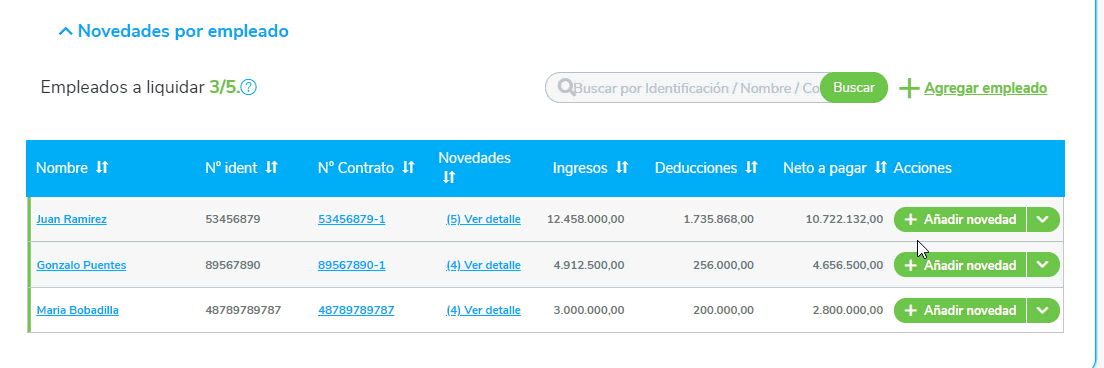
Allí, te ubicas en la sección Otros ingresos, buscas “Intereses de cesantías” y digitas el valor que calculaste manualmente.
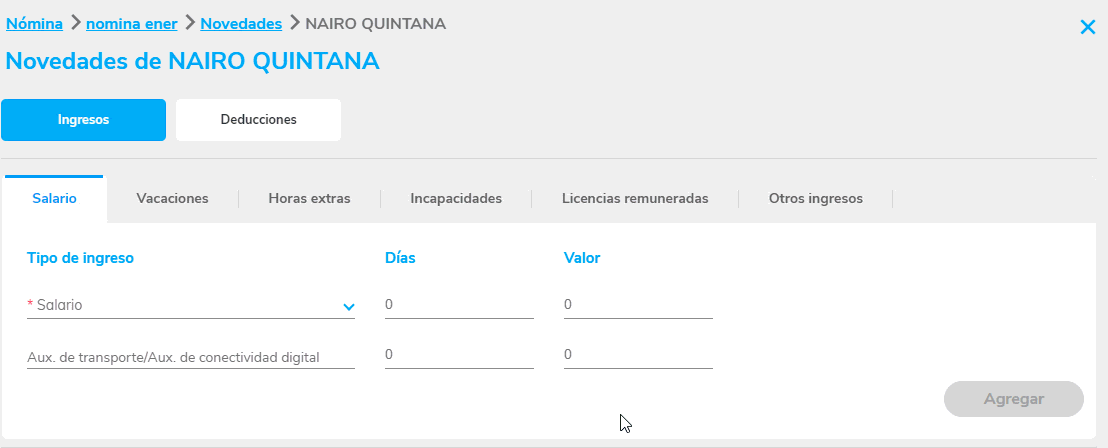
Una vez ingreses los datos, das clic en el botón ![]() y el sistema tendrá en cuenta el concepto en la liquidación de la nómina.
y el sistema tendrá en cuenta el concepto en la liquidación de la nómina.
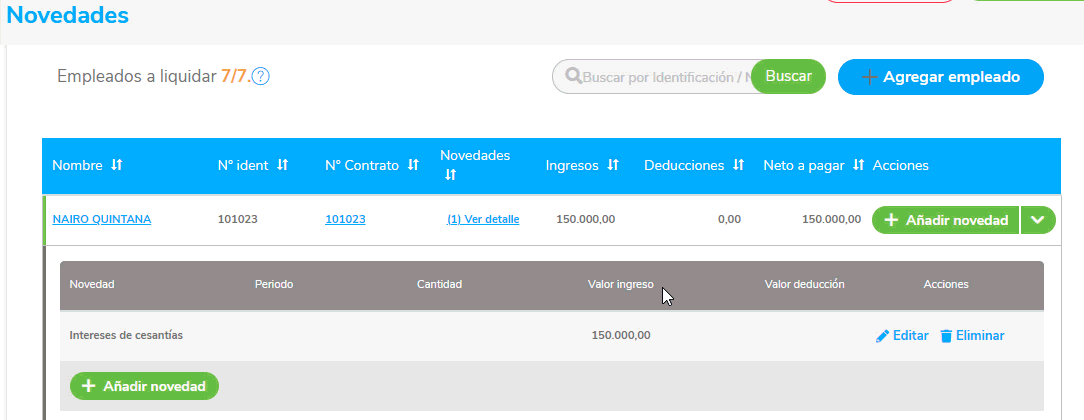
Paso 3: Envío de cesantías a la DIAN
Puedes acceder por la ruta Nómina – Documentos Electrónicos.

Allí, seleccionas «Generar Documentos» y se mostrará la siguiente ventana donde marcas la casilla «Incluir Cesantías Anuales».
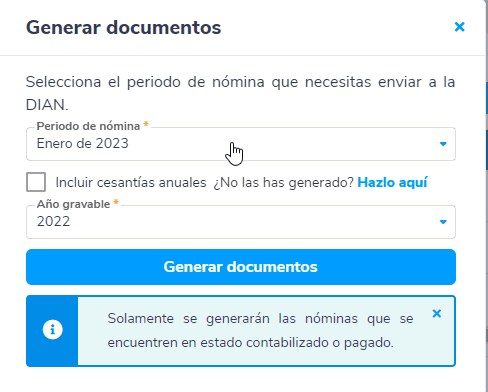
Observarás un campo adicional llamado “Año gravable” para realizar la selección del año de cesantías que deseas incluir en los documentos a generar.
Importante:
- Recuerda que la opción de “Incluir cesantías anuales” se mostrará activa si el año gravable seleccionado tiene el proceso de cesantías generado.
- En caso de no haberlas generado, para incluirlas masivamente podrás dar clic en el enlace «Hazlo aquí», el cual te direccionará a la generación de las cesantías.
De este modo, se incorporará el concepto de cesantías al detalle, donde podrás agregarlas o removerlas según lo requieras.
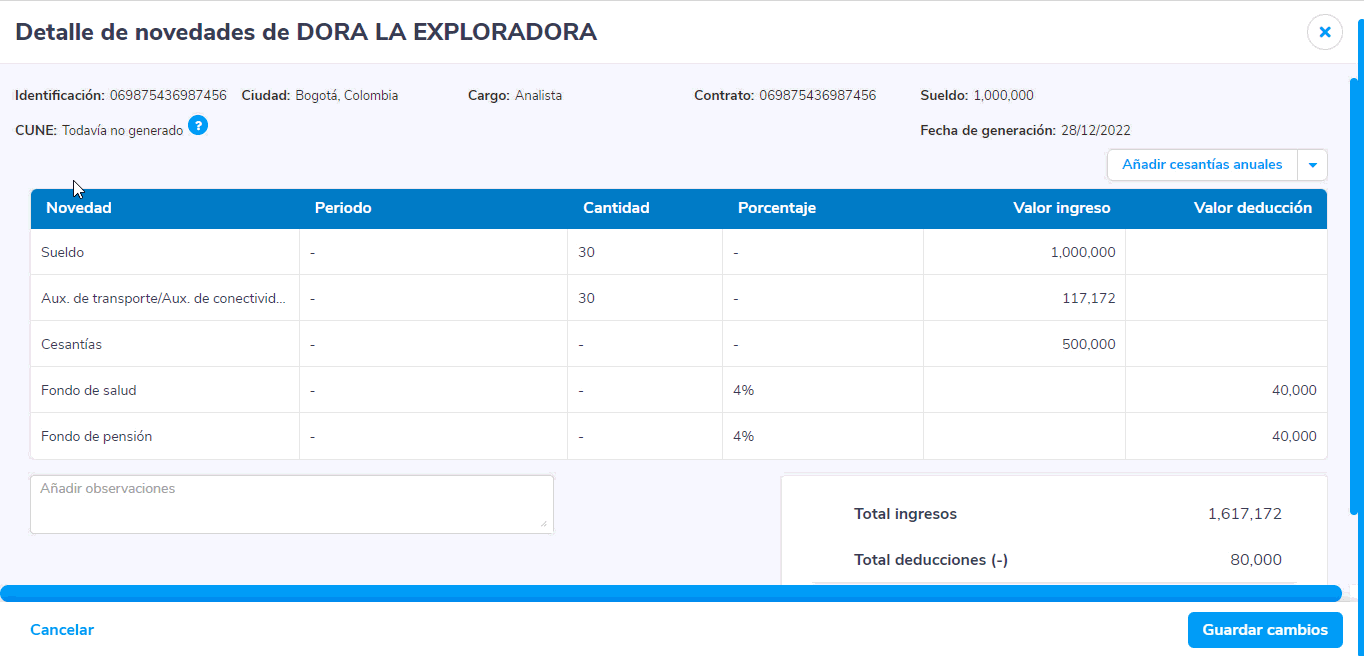
Visualizarás el documento soporte, de la siguiente forma: